
Този софтуер ще поддържа драйверите ви работещи, като по този начин ви предпазва от често срещани компютърни грешки и отказ на хардуер. Проверете всичките си драйвери сега в 3 лесни стъпки:
- Изтеглете DriverFix (проверен файл за изтегляне).
- Щракнете Започни сканиране за да намерите всички проблемни драйвери.
- Щракнете Актуализиране на драйвери за да получите нови версии и да избегнете неизправности в системата.
- DriverFix е изтеглен от 0 читатели този месец.
След надстройка от Windows 8 до Windows 8.1 или Windows 10 потребителите са изправени пред различни проблеми и изглежда, че показалецът на мишката изчезва в Windows 10 за някои потребители. Но не се притеснявайте, че решаването на този проблем е много лесно и не бива да го наблягате, защото в тази статия ще намерите решение за проблемите с курсора на мишката.
Моят указател на мишката изчезна, как да го върна?
- Отворете диспечера на задачите
- Редактирайте регистъра
- Използвайте инструмента за отстраняване на неизправности Хардуер и устройства
Решение 1: Отворете диспечера на задачите

Това е най-простото решение на проблема, но е и може би най-ефективното. Ако рестартирате компютъра и курсорът на мишката все още е изчезнал, единственото нещо, което трябва да направите, е да натиснете CTRL, ALT и DEL на клавиатурата, за да отворите диспечера на задачите. Веднага след като отворите диспечера на задачите, показалецът на мишката трябва да се появи отново.
Решение 2: Редактирайте системния регистър
Ако решението на Task Manager не работи за вас, можете да опитате да редактирате един конкретен запис в системния регистър. Ето как го правите:
- Кликнете върху Бутон на Windows + R в същото време да отворите Бягай кутия.
- Кога Бягай се появи полето, въведете regedit и щракнете Добре
- Тази команда ще се отвори Редактор на системния регистър на Windowsи след това преминете към този път, като щракнете върху папките в левия панел: HKEY_LOCAL_MACHINESOFTWAREMicrosoftWindowsCurrentVersionPoliciesSystem
- След като отворите системната папка, трябва да погледнете надолу в списъка, който се появява в главното поле отдясно на панела, докато намерите запис, наречен EnableCursorSupression щракнете двукратно върху този запис
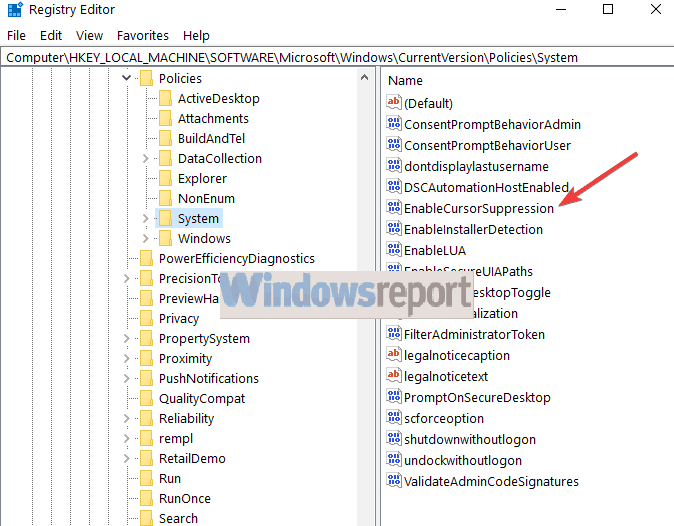
- Това ще отвори поле с данни за стойност 1, променете това на 0 и щракнете Добре
- Затвори Редактор на регистъра прозорец и рестартирайте компютъра си
Решение 3: Използвайте инструмента за отстраняване на неизправности Хардуер и устройства
Можете да използвате инструмента за отстраняване на неизправности в хардуера и устройствата на Windows 10, за да отстраните всички проблеми, свързани с хардуера, включително проблеми с мишката. Всичко, което трябва да направите, е да отворите Настройки> Актуализация и сигурност> Отстраняване на неизправности и да стартирате инструмента за отстраняване на неизправности.

Ако курсорът на мишката ви все още изчезва в Windows 10, кажете ни в раздела за коментари. Ще се радваме да се опитаме да намерим друго решение и да ви помогнем да намерите правилното решение за проблемите с курсора на мишката.
СВЪРЗАНИ РЪКОВОДСТВА ЗА ПРОВЕРКА:
- Как да коригираме забавянето на мишката в Windows 10 (и да го направим отново бързо)
- Как да коригирате скокове на мишката в Windows 10
- КОРЕКЦИЯ: Surface Pro не може да открие показалеца на мишката


